Un commutateur logique NSX Data Center for vSphere reproduit la fonctionnalité de commutation (monodiffusion, multidiffusion et diffusion) dans un environnement virtuel complètement dissocié du matériel sous-jacent. Les commutateurs logiques sont semblables aux VLAN en ce qu'ils fournissent des connexions réseau auxquelles vous pouvez associer des machines virtuelles. Les VM peuvent ainsi communiquer entre elles par le VLAN si elles sont connectées au même commutateur logique. Chaque commutateur logique possède un ID de segment, comme un ID de VLAN. Cependant, contrairement aux ID de VLAN, il est possible d'avoir jusqu'à 16 millions d'ID de segment.
Lorsque vous ajoutez des commutateurs logiques, il est important que vous réfléchissiez à la topologie particulière que vous créez. Par exemple, la simple topologie suivante présente deux commutateurs logiques connectés à un seul routeur logique distribué (DLR). Dans ce diagramme, chaque commutateur logique est connecté à une seule machine virtuelle. Les deux machines virtuelles peuvent être situées sur des hôtes distincts ou un seul et même hôte, dans différents clusters d'hôtes ou le même cluster d'hôtes. Si aucun DLR ne sépare les machines virtuelles, les adresses IP sous-jacentes configurées sur les machines virtuelles peuvent être sur le même sous-réseau. Si un DLR les sépare, les adresses IP sur les machines virtuelles doivent se trouver sur des sous-réseaux distincts (comme présenté dans l'exemple).

Lorsque vous créez un commutateur logique, en plus de sélectionner une zone de transport et un mode de réplication, vous configurez deux options : la découverte d'adresses IP et l'apprentissage MAC.
La découverte d'adresses IP permet de limiter la saturation du trafic ARP dans les segments VXLAN individuels, c'est-à-dire entre les machines virtuelles connectées au même commutateur logique. La découverte d'adresses IP est activée par défaut.
L'apprentissage MAC construit une table d'apprentissage VLAN/MAC sur chaque vNIC. Cette table est stockée avec les données dvfilter. Dans vMotion, dvfilter enregistre et restaure la table au nouvel emplacement. Puis, le commutateur génère des RARP pour toutes les entrées VLAN/MAC de la table. Vous voudrez peut-être activer l'apprentissage MAC si vous utilisez des cartes réseau virtuelles effectuant la jonction VLAN.
Conditions préalables
- vSphere Distributed Switches doivent être configurés.
- NSX Manager doit être installé.
- Les contrôleurs doivent être déployés.
- Les clusters d'hôtes doivent être préparés pour NSX.
- VXLAN doit être configuré.
- Un pool d'ID de segments doit être configuré.
- Une zone de transport doit être créée.
Procédure
Résultats
Dans .
Dans Accueil > Mise en réseau (Home > Networking) :
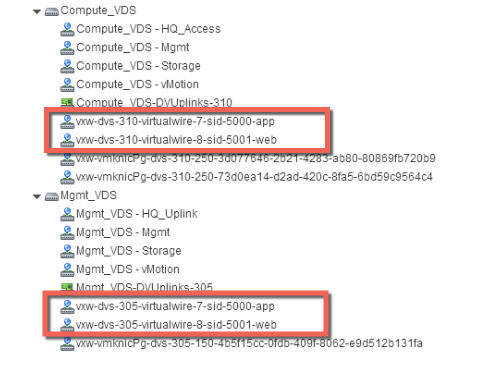
Notez que les câbles virtuels sont créés à la fois sur les vSphere Distributed Switches, Compute_VDS et Mgmt_VDS. Cela est dû au fait que ces deux vSphere Distributed Switches font partie de la zone de transport associée aux commutateurs logiques Web et d'application.
Dans Accueil > Hôtes et clusters > Machine virtuelle > Résumé (Home > Hosts and Clusters > VM > Summary) :

Connectez-vous aux hôtes exécutant les machines virtuelles associées au commutateur logique et exécutez les commandes suivantes pour afficher la configuration de VXLAN locale et des informations sur l'état.
-
Affiche des détails sur le VXLAN spécifique à l'hôte.
~ # esxcli network vswitch dvs vmware vxlan list VDS ID VDS Name MTU Segment ID Gateway IP Gateway MAC Network Count Vmknic Count ----------------------------------------------- ----------- ---- ------------- ------------- ----------------- ------------- ------------ 88 eb 0e 50 96 af 1d f1-36 fe c1 ef a1 51 51 49 Compute_VDS 1600 192.168.250.0 192.168.250.1 ff:ff:ff:ff:ff:ff 0 1Note : Si la commande esxcli network vswitch dvs vmware vxlan renvoie le message d'erreur « Commande ou espace de nom inconnu », exécutez la commande /etc/init.d/hostd restart sur l'hôte, puis réessayez.Le nom VDS affiche vSphere Distributed Switch auquel l'hôte est associé.
L'ID de segment correspond au réseau IP utilisé par VXLAN.
L'ID de passerelle correspond à l'adresse IP de passerelle utilisée par VXLAN.
L'adresse MAC de la passerelle reste ff:ff:ff:ff:ff:ff.
Le nombre de réseaux reste à 0, sauf si un DLR est associé au commutateur logique.
Le nombre de Vmknic doit correspondre au nombre de machines virtuelles associées au commutateur logique.
-
Testez la connectivité de l'interface VTEP IP et vérifiez que la valeur de MTU a été augmentée pour prendre en charge l'encapsulation de VXLAN. Exécutez une commande ping de l'adresse IP de l'interface vmknic. Pour trouver l'adresse IP de l'interface vmknic dans vSphere Web Client, procédez comme suit :
- Cliquez sur un hôte.
- Accédez à .
- Sélectionnez un commutateur vSphere Distributed Switch approprié.
- Dans la vue graphique du commutateur distribué, affichez les paramètres de port VXLAN et VMkernel.
L'indicateur -d définit le bit DF (ne pas fragmenter) sur les paquets IPv4. L'indicateur -s définit la taille du paquet.
root@esxcomp-02a ~ # vmkping ++netstack=vxlan -d -s 1570 192.168.250.100 PING 192.168.250.100 (192.168.250.100): 1570 data bytes 1578 bytes from 192.168.250.100: icmp_seq=0 ttl=64 time=1.294 ms 1578 bytes from 192.168.250.100: icmp_seq=1 ttl=64 time=0.686 ms 1578 bytes from 192.168.250.100: icmp_seq=2 ttl=64 time=0.758 ms --- 192.168.250.100 ping statistics --- 3 packets transmitted, 3 packets received, 0% packet loss round-trip min/avg/max = 0.686/0.913/1.294 ms ~ #root@esxcomp-01a ~ # vmkping ++netstack=vxlan -d -s 1570 192.168.250.101 PING 192.168.250.101 (192.168.250.101): 1570 data bytes 1578 bytes from 192.168.250.101: icmp_seq=0 ttl=64 time=0.065 ms 1578 bytes from 192.168.250.101: icmp_seq=1 ttl=64 time=0.118 ms --- 192.168.250.101 ping statistics --- 2 packets transmitted, 2 packets received, 0% packet loss round-trip min/avg/max = 0.065/0.091/0.118 ms
Que faire ensuite
Créez un routeur logique (distribué) et associez-le à vos commutateurs logiques pour activer la connectivité entre les machines virtuelles connectées à différents commutateurs logiques.
 ).
).  ou
ou  ).
).